
- Microsoft Edge
- Internet Explorer
- Google Chrome
- Mozilla Firefox
- Ooppera
- Safari

Huomautus: Aloita aina kirjanmerkkien käyttäminen noudattamalla ensimmäisessä osassa olevia ohjeita. Kaikki muut toiminnot, kuten kirjanmerkkien poistaminen, järjestäminen ja uudelleen nimeäminen, seuraavat käyttöohjeita.
Voit käyttää suosikkejasi seuraavasti:
- Avaa Microsoft Edge -selain.
- Napsauta näytön oikeassa yläkulmassa olevaa

- Napsauta näkyvän valikon vasemmalla puolella

Suosikkien poistaminen:
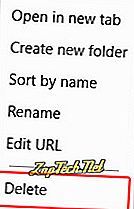
Suosikkien siirtäminen ja järjestäminen:
Vedä ja pudota suosikit tai kansiot järjestääksesi ne uudelleen.
Suosikkien nimeäminen uudelleen:
- Napsauta hiiren kakkospainikkeella suosikkia tai kansiota, jonka haluat nimetä uudelleen.
- Valitse avattavasta valikosta Nimeä uudelleen.
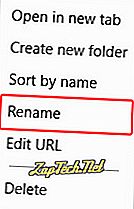
- Kirjoita haluamasi nimi ja paina Enter .

Internet Explorer
Huomautus: Aloita aina kirjanmerkkien käyttäminen noudattamalla ensimmäisessä osassa olevia ohjeita. Kaikki muut toiminnot, kuten kirjanmerkkien poistaminen, järjestäminen ja uudelleen nimeäminen, seuraavat käyttöohjeita.
Voit käyttää suosikkeja:
- Avaa Microsoft Internet Explorer.
- Paina Alt + C.
tai
- Klikkaa

- Voit laajentaa ja näyttää sen sisällön napsauttamalla mitä tahansa Suosikit-kansiota .
Suosikkien poistaminen:
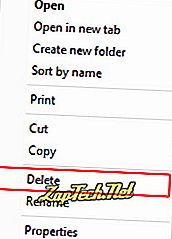
Suosikkien siirtäminen ja järjestäminen:
Vedä ja pudota suosikit tai kansiot järjestääksesi ne uudelleen.
Suosikkien nimeäminen uudelleen:
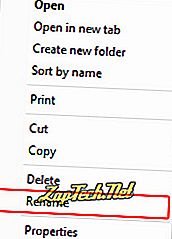
- Kirjoita haluamasi nimi ja paina Enter .

Google Chrome
Huomautus: Aloita aina kirjanmerkkien käyttäminen noudattamalla ensimmäisessä osassa olevia ohjeita. Kaikki muut toiminnot, kuten kirjanmerkkien poistaminen, järjestäminen ja uudelleen nimeäminen, seuraavat käyttöohjeita.
Kirjanmerkkien käyttäminen:
- Avaa Google Chromen selain.
- Paina Ctrl + Shift + O.
tai
- Klikkaus

- Siirrä hiiren osoitin kirjanmerkkien päälle ja valitse sitten Kirjanmerkkien hallinta .
Kirjanmerkkien poistaminen:
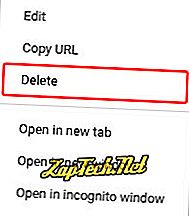
Vihje: Voit myös napsauttaa kirjanmerkkiä tai kansiota hiiren kakkospainikkeella ja paina sitten Poista-näppäintä.
Kirjanmerkkien siirtäminen ja järjestäminen:
Voit järjestää ne uudelleen vetämällä ja pudottamalla kirjanmerkit tai kansiot.
Kirjanmerkkien nimeäminen uudelleen:
- Napsauta hiiren kakkospainikkeella kirjanmerkkiä tai kansiota, jonka haluat nimetä uudelleen.
- Valitse avattavasta valikosta Muokkaa .
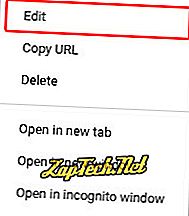
- Kirjoita haluamasi nimi ( A ) ja napsauta sitten

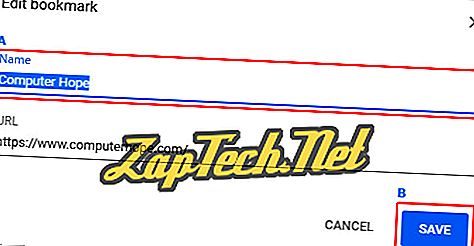

Mozilla Firefox
Huomautus: Aloita aina kirjanmerkkien käyttäminen noudattamalla ensimmäisessä osassa olevia ohjeita. Kaikki muut toiminnot, kuten kirjanmerkkien poistaminen, järjestäminen ja uudelleen nimeäminen, seuraavat käyttöohjeita.
Kirjanmerkkien käyttäminen:
- Avaa Mozilla Firefox -selain.
- Paina Ctrl + Vaihto + B.
tai
- Klikkaus

- Valitse avattavasta valikosta Näytä kaikki kirjanmerkit .

Kirjanmerkkien poistaminen:
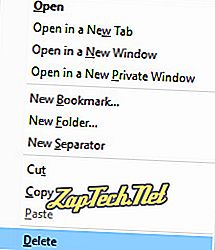
Vihje: Voit myös napsauttaa kirjanmerkkiä ja poistaa poistettavan kirjanmerkin tai kansion painamalla näppäimistön poistonäppäintä.
Kirjanmerkkien siirtäminen ja järjestäminen:
Voit järjestää ne uudelleen vetämällä ja pudottamalla kirjanmerkit tai kansiot.
Kirjanmerkkien nimeäminen uudelleen:
- Korosta haluamasi kirjanmerkki tai kansio napsauttamalla sitä kerran (A).
- Etsi kenttä nimeltä Nimi: Kirjasto-ikkunan oikeassa alakulmassa (B).
- Kirjoita haluamasi nimi ja paina Enter . Voit myös napsauttaa kirjanmerkkiluettelon (C) alapuolella olevaa tyhjää tilaa.
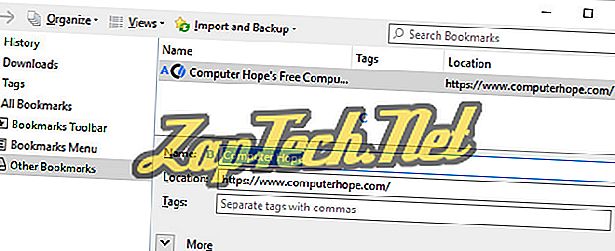

Ooppera
Huomautus: Aloita aina kirjanmerkkien käyttäminen noudattamalla ensimmäisessä osassa olevia ohjeita. Kaikki muut toiminnot, kuten kirjanmerkkien poistaminen, järjestäminen ja uudelleen nimeäminen, seuraavat käyttöohjeita.
Kirjanmerkkien käyttäminen:
- Avaa Opera-selain.
- Paina Ctrl + Vaihto + B.
tai
- Klikkaus

- Siirrä näkyviin tulevassa avattavassa valikossa hiiren osoitin kirjanmerkkeihin .
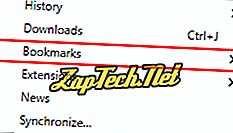
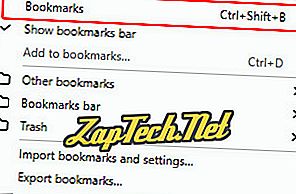
Kirjanmerkkien poistaminen:
- Valitse näytön vasemmalta puolelta Kirjanmerkit-osiossa kansio, johon haluat poistaa kirjanmerkin.

- Etsi kirjanmerkki, jonka haluat poistaa (ikkuna oikealle) ja siirrä hiiren osoitin sen päälle.


Kirjanmerkkien siirtäminen ja järjestäminen:
Vedä ja pudota kirjanmerkit tai kansiot uudelleen järjestääksesi ne.
Kirjanmerkkien nimeäminen uudelleen:
- Valitse näytön vasemmassa reunassa Kirjanmerkit-osiosta kansio, johon haluat nimetä kirjanmerkin.

- Etsi kirjanmerkki, jonka haluat nimetä uudelleen (ikkuna oikealle) ja siirrä hiiren osoitin sen päälle.


- Kun olet napsauttanut mainittua kuvaketta, voit nimetä kirjanmerkin uudelleen . Kun olet tehnyt niin, paina Enter .


Safari
Huomautus: Aloita aina kirjanmerkkien käyttäminen noudattamalla ensimmäisessä osassa olevia ohjeita. Kaikki muut toiminnot, kuten kirjanmerkkien poistaminen, järjestäminen ja uudelleen nimeäminen, seuraavat käyttöohjeita.
Kirjanmerkkien käyttäminen:
- Avaa Safarin selain.
- Valitse näytön yläreunan työkaluriviltä Kirjanmerkit .
- Valitse avautuvasta avattavasta valikosta Näytä kirjanmerkit .
Kirjanmerkkien poistaminen:
- Avaa Safarin selain.
- Valitse näytön yläreunan työkaluriviltä Kirjanmerkit .
- Valitse avautuvasta avattavasta valikosta Muokkaa kirjanmerkkejä .
- Napsauta poistettavaa kirjanmerkkiä, niin että se on korostettu ja paina sitten Poista .
Kirjanmerkkien siirtäminen ja järjestäminen:
Vedä ja pudota kirjanmerkit tai kansiot uudelleen järjestääksesi ne.
Kirjanmerkkien nimeäminen uudelleen:
- Avaa Safarin selain.
- Valitse näytön yläreunan työkaluriviltä Kirjanmerkit .
- Valitse avautuvasta avattavasta valikosta Muokkaa kirjanmerkkejä .
- Napsauta kirjanmerkkiä, jonka haluat nimetä uudelleen, odota hetki ja napsauta sitä uudelleen.
- Kirjanmerkin tekstin pitäisi muuttua vaaleansiniseksi. Kirjoita kirjanmerkille haluamasi nimi.









